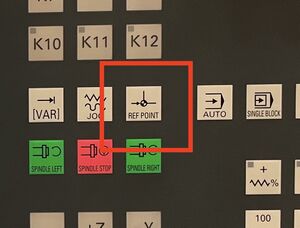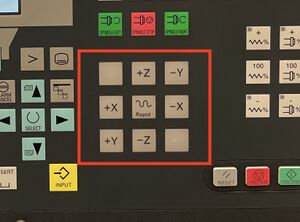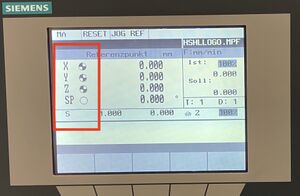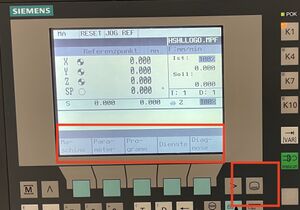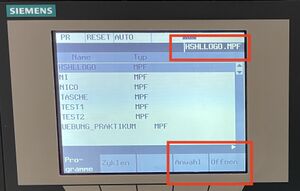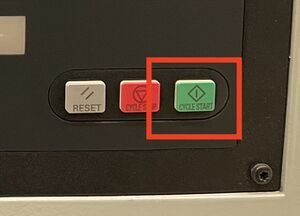Bedienung der Optimum M2L-Fräsmaschine: Unterschied zwischen den Versionen
Keine Bearbeitungszusammenfassung |
Keine Bearbeitungszusammenfassung |
||
| Zeile 8: | Zeile 8: | ||
<br /> | <br /> | ||
=='''Schritt 1'''== | =='''Schritt 1: Einschalten der Fräse'''== | ||
<br /> | <br /> | ||
| Zeile 19: | Zeile 19: | ||
</gallery> | </gallery> | ||
=='''Schritt 2'''== | =='''Schritt 2: Referenzpunkte anfahren'''== | ||
<br /> | <br /> | ||
Auf dem Bedienelement erscheint der [https://wiki.hshl.de/wiki/index.php/Datei:Startbildschirm_Sinumerik.jpeg Startbildschirm] der Fräse und alle Referenzpunkt der Achsen müssen angefahren werden. Dazu muss die Taste [https://wiki.hshl.de/wiki/index.php/Datei:Ref-Point.jpeg REF Point] betätigt werden. Nun versetzt sich die Fräse in den Zustand "Referenzpunktsuche" und die [https://wiki.hshl.de/wiki/index.php/Datei:XYZ-Taste.jpeg Richtungstasten]'''+X''', '''+Y''' und '''+Z''' müssen nacheinander gedrückt werden. Nun fahren alle Achsen auf ihren [https://wiki.hshl.de/wiki/index.php/Datei:Referenzpunkte.jpeg Referenznullpunkt]. Auf dem Bildschirm füllen sich die Kreise hinter den Achsenbezeichnungen und der Wert 0,000 erscheint. | Auf dem Bedienelement erscheint der [https://wiki.hshl.de/wiki/index.php/Datei:Startbildschirm_Sinumerik.jpeg Startbildschirm] der Fräse und alle Referenzpunkt der Achsen müssen angefahren werden. Dazu muss die Taste [https://wiki.hshl.de/wiki/index.php/Datei:Ref-Point.jpeg REF Point] betätigt werden. Nun versetzt sich die Fräse in den Zustand "Referenzpunktsuche" und die [https://wiki.hshl.de/wiki/index.php/Datei:XYZ-Taste.jpeg Richtungstasten]'''+X''', '''+Y''' und '''+Z''' müssen nacheinander gedrückt werden. Nun fahren alle Achsen auf ihren [https://wiki.hshl.de/wiki/index.php/Datei:Referenzpunkte.jpeg Referenznullpunkt]. Auf dem Bildschirm füllen sich die Kreise hinter den Achsenbezeichnungen und der Wert 0,000 erscheint. | ||
| Zeile 32: | Zeile 32: | ||
<br /> | <br /> | ||
=='''Schritt 3'''== | =='''Schritt 3: Programm wählen'''== | ||
<br /> | <br /> | ||
Durch Drücken des [https://wiki.hshl.de/wiki/index.php/Datei:Bereichsumschalter.jpeg Bereichsumschalters] erscheinen die [https://wiki.hshl.de/wiki/index.php/Datei:Bereichsumschalter.jpeg Bedienbereiche] und der Bereich '''Programm''' muss angewählt werden. Jetzt sind alle auf der Fräse eingespeicherten [https://wiki.hshl.de/wiki/index.php/Datei:Programme_Sinumerik.jpeg Programme] zu sehen und können über die Pfeiltasten ausgewählt werden. Durch [https://wiki.hshl.de/wiki/index.php/Datei:Anwahl_Programm.jpeg Anwahl] wird das Programm angewählt und erscheint oben rechts auf dem Bildschirm. Durch '''Öffnen''' öffnet sich das Programm und kann bearbeitet oder eingesehen werden. | Durch Drücken des [https://wiki.hshl.de/wiki/index.php/Datei:Bereichsumschalter.jpeg Bereichsumschalters] erscheinen die [https://wiki.hshl.de/wiki/index.php/Datei:Bereichsumschalter.jpeg Bedienbereiche] und der Bereich '''Programm''' muss angewählt werden. Jetzt sind alle auf der Fräse eingespeicherten [https://wiki.hshl.de/wiki/index.php/Datei:Programme_Sinumerik.jpeg Programme] zu sehen und können über die Pfeiltasten ausgewählt werden. Durch [https://wiki.hshl.de/wiki/index.php/Datei:Anwahl_Programm.jpeg Anwahl] wird das Programm angewählt und erscheint oben rechts auf dem Bildschirm. Durch '''Öffnen''' öffnet sich das Programm und kann bearbeitet oder eingesehen werden. | ||
| Zeile 44: | Zeile 44: | ||
<br /> | <br /> | ||
=='''Schritt 4'''== | =='''Schritt 4: Programmablauf starten'''== | ||
<br /> | <br /> | ||
Nachdem das gewünschte Programm, wie in Schritt 3 beschrieben, angewählt wurde, muss die Maschine in den Maschinenzustand Auto-Modus durch Drücken der Taste [https://wiki.hshl.de/wiki/index.php/Datei:AUTO-Modus.jpeg Auto] versetzt werden. Dann kann das Programm, wenn keine Fehler auftreten und die Sicherheitseinrichtungen geschlossen sind, durch Drücken der Taste [https://wiki.hshl.de/wiki/index.php/Datei:Starttaste.jpeg CYCLE START] gestartet werden und die Fräse fährt das ausgewählte Programm ab. | Nachdem das gewünschte Programm, wie in Schritt 3 beschrieben, angewählt wurde, muss die Maschine in den Maschinenzustand Auto-Modus durch Drücken der Taste [https://wiki.hshl.de/wiki/index.php/Datei:AUTO-Modus.jpeg Auto] versetzt werden. Dann kann das Programm, wenn keine Fehler auftreten und die Sicherheitseinrichtungen geschlossen sind, durch Drücken der Taste [https://wiki.hshl.de/wiki/index.php/Datei:Starttaste.jpeg CYCLE START] gestartet werden und die Fräse fährt das ausgewählte Programm ab. | ||
Version vom 20. Juli 2023, 14:01 Uhr
Autor: Nicolas Kosellek
Betreuer: Prof. Dr. Mirek Göbel

Die Hochschule Hamm-Lippstadt verfügt über eine 3-Achs-CNC-Fräse der Firma Optimum. Diese steht in der Fahrzeughalle und soll im Lehrbetrieb eingesetzt werden. Um die Bedienung der Fräse zu erleichtern gibt dieser Artikel eine kurze Schritt-für-Schritt-Anleitung.
Schritt 1: Einschalten der Fräse
Zunächst wird der Netzstecker in eine Steckdose gesteckt und der Netzschalter auf der rechten Seite der Fräse umgelegt. Danach wird der grüne Einschalt-Knopf am Bedienelement der Sinumerik gedrückt. Dadurch fährt das Betriebssystem der Fräse hoch.
-
Netzschalter der Fräse
-
Einschalt-Knopf der Fräse
Schritt 2: Referenzpunkte anfahren
Auf dem Bedienelement erscheint der Startbildschirm der Fräse und alle Referenzpunkt der Achsen müssen angefahren werden. Dazu muss die Taste REF Point betätigt werden. Nun versetzt sich die Fräse in den Zustand "Referenzpunktsuche" und die Richtungstasten+X, +Y und +Z müssen nacheinander gedrückt werden. Nun fahren alle Achsen auf ihren Referenznullpunkt. Auf dem Bildschirm füllen sich die Kreise hinter den Achsenbezeichnungen und der Wert 0,000 erscheint.
-
Startbildschirm der Fräse
-
REF POINT - Taste
-
X, Y, Z - Taste
-
Angefahrene Referenznullpunkte
Schritt 3: Programm wählen
Durch Drücken des Bereichsumschalters erscheinen die Bedienbereiche und der Bereich Programm muss angewählt werden. Jetzt sind alle auf der Fräse eingespeicherten Programme zu sehen und können über die Pfeiltasten ausgewählt werden. Durch Anwahl wird das Programm angewählt und erscheint oben rechts auf dem Bildschirm. Durch Öffnen öffnet sich das Programm und kann bearbeitet oder eingesehen werden.
-
Bedienbereiche und Bereichsumschalter
-
Gespeicherte Programme auf der Fräse
-
Anwahl des gewünschten Programms
Schritt 4: Programmablauf starten
Nachdem das gewünschte Programm, wie in Schritt 3 beschrieben, angewählt wurde, muss die Maschine in den Maschinenzustand Auto-Modus durch Drücken der Taste Auto versetzt werden. Dann kann das Programm, wenn keine Fehler auftreten und die Sicherheitseinrichtungen geschlossen sind, durch Drücken der Taste CYCLE START gestartet werden und die Fräse fährt das ausgewählte Programm ab.
-
Auto-Taste und Auto-Modus der Fräse
-
Starttaste für den die Fräsmaschine